Участие в обсуждении
Участие в обсуждении
Рассмотрим структуру форума forumishka.net.
Во-первых, это не совсем форум, а, скорее, объединение форумов, которые посвящены культуре, спорту, политике, технике (рис. 6.8).
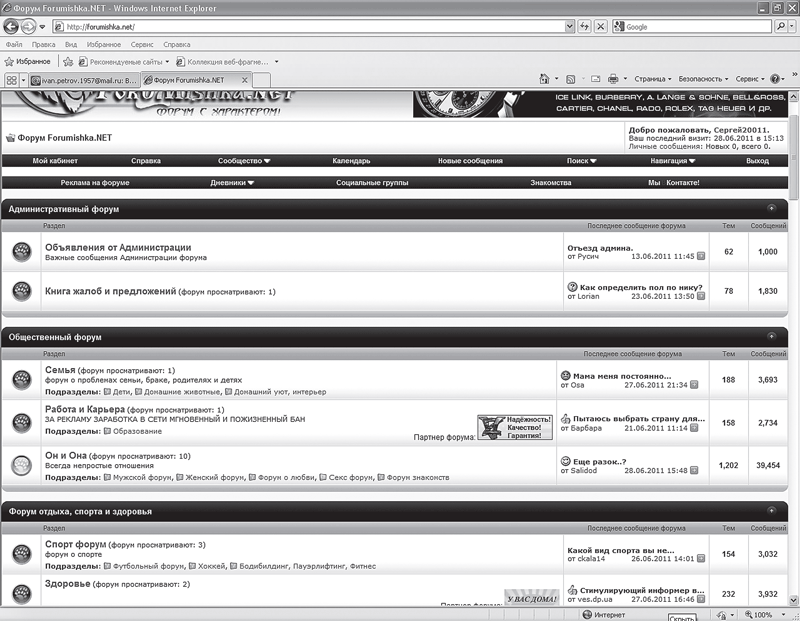
Рис. 6.8. Главная страница сайта forumishka.net
Большие темы на форуме включают разделы, подразделы и темы. Названия разделов, подразделов и тем — ссылки, которые раскрывают свое содержания после нажатия. Например, чтобы попасть в тему Как правильно наклеить потолочную плитку в теме Общественный форум выбираем раздел Семья подраздел Домашний уют, интерьер (рис. 6.9).
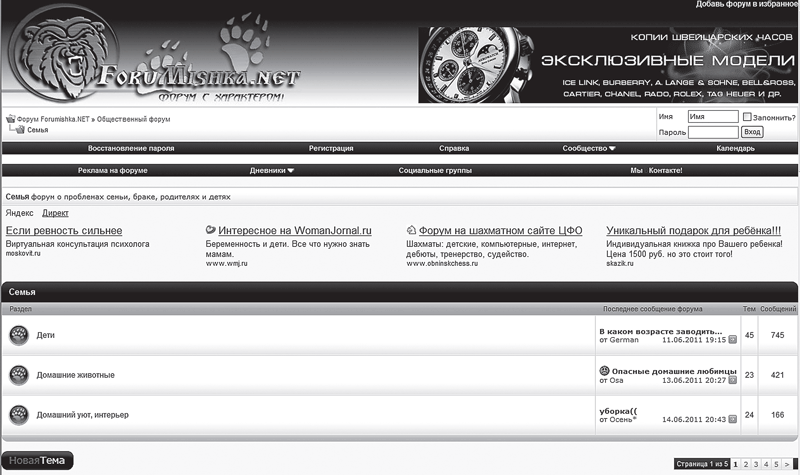
Рис. 6.9. Раздел Семья
И уже в подразделе Домашний уют, интерьер выбираем тему Как правильно наклеить потолочную плитку (рис. 6.10).
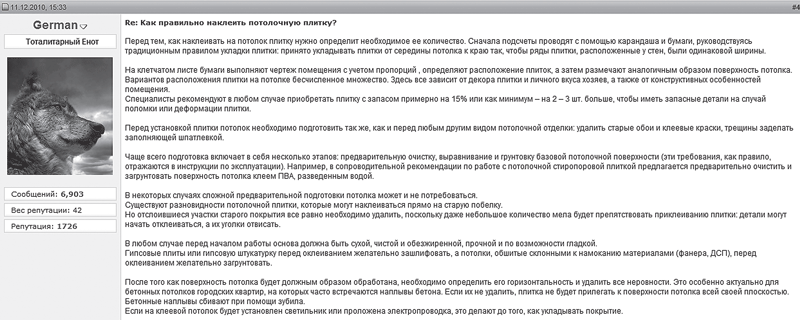
Рис. 6.10. Просмотр темы
Сообщения располагаются обычно сверху вниз — от первого к последнему. Популярные темы могут иметь тысячи сообщений, поэтому не забывайте про нумерацию страниц.
Чтобы попасть обратно на главную страницу, находим кнопку Главная (эта кнопка на разных форумах может называться по-разному). Поскольку на сайте forumishka.net такая кнопка не предусмотрена, для выхода из раздела воспользуемся веткой (рис. 6.11).
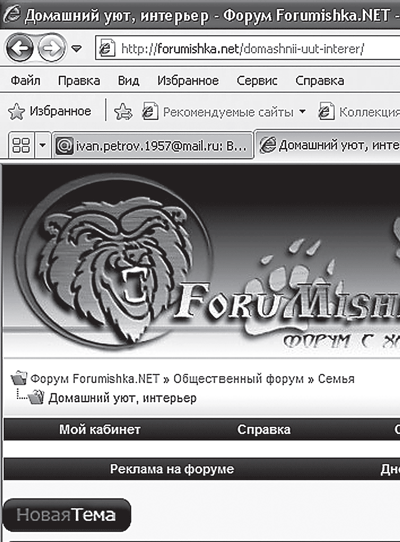
Рис. 6.11. Перемещение по форуму
То, что находится непосредственно под логотипом форума — ссылки, нажатие которых переместит вас в соответствующие разделы. Более трудоемкий вариант возврата на главную страницу — использование кнопок Назад и Вперед браузеров Internet Explorer, Opera и других.
Всякий уважающий себя форум имеет систему поиска по ключевым словам. Это помогает экономить время. Другое дело, что иногда кнопку Поиск довольно сложно найти. Однако обычно все самое важное для работы с форумом (и Поиск в том числе) располагается на главной странице в верхней части. Нужно быть внимательным.
ЗАПОМНИТЕ
Права незарегистрированного посетителя и зарегистрированного пользователя могут сильно отличатся. На некоторых форумах поиск недоступен для незарегистрированных посетителей.
После того как вы научились искать друзей в социальных сетях, поиск по форуму не должен доставить вам каких-либо проблем.
Найдем вкладку Поиск (рис. 6.12).
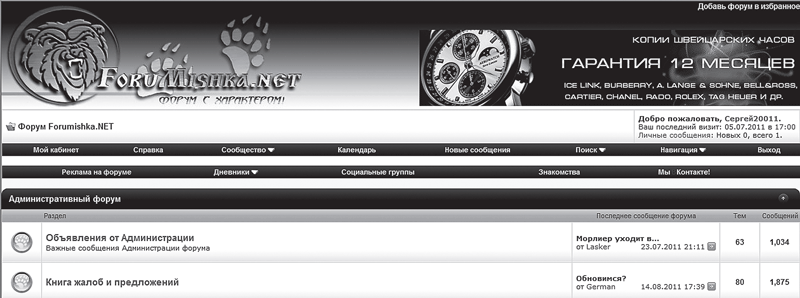
Рис. 6.12. Поиск на форуме
После ее нажатия появится раскрывающееся меню (рис. 6.13).
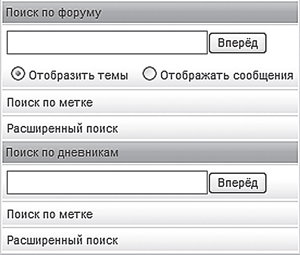
Рис. 6.13. Раскрывающееся меню вкладки Поиск
Для поиска по сайту доступно два варианта.
• Поиск по форуму предназначен для поиска информации среди созданных тем и ответов к ним. Вы можете выбрать, как будут отображаться результаты поиска — это могут быть названия тем или каждое сообщение, в котором встречается ключевое слово (переключатель Отобразить темы или Отображать сообщения).
• Поиск по дневникам предназначен для поиска информации среди пользовательских дневников, в которых пользователи делятся своими мыслями и впечатлениями, оставляют личные заметки.
• Поиск по метке (поиск по ключевому слову) действенен в тех случаях, когда автор темы вставляет это слово (метку) в название темы для удобства поиска.
• Расширенный поиск позволяет настроить поиск самым оптимальным образом (рис. 6.14).
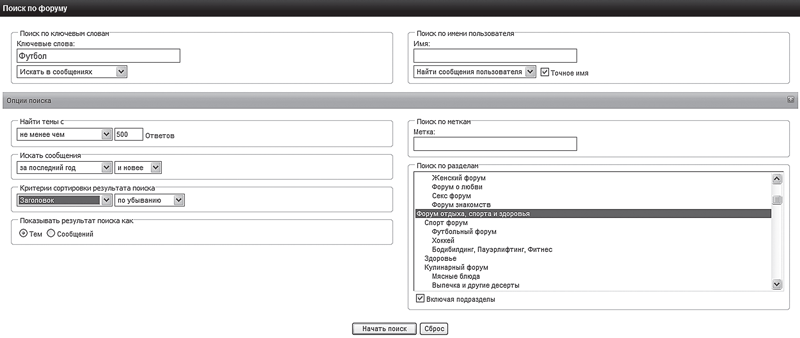
Рис. 6.14. Расширенный поиск по форуму
Введем ключевое слово в одно из полей и нажмем Вперед (или Начать поиск, если вы используете расширенный поиск). Откроется страница с результатами поиска (рис. 6.15).
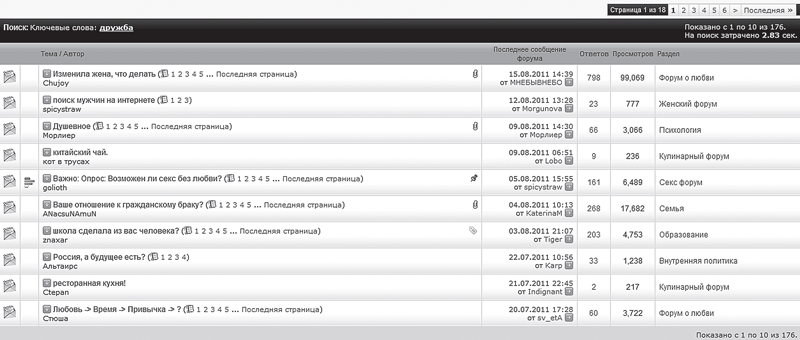
Рис. 6.15. Результаты поиска по форуму
Теперь, когда вы можете ориентироваться на форуме, перейдем к возможности участия в обсуждении.
Про нормы и правила общения между воспитанными людьми мы говорить не станем — это и так ясно. А вот как составить и грамотно оформить сообщение на форуме, мы рассмотрим детально.
Заходим в любую тему, например в тему Как правильно наклеить потолочную плитку. Прокручиваем ползунок в самый низ страницы, пока не увидим окно быстрого ответа (рис. 6.16).
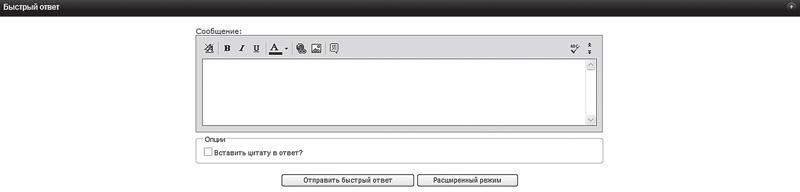
Рис. 6.16. Окно Быстрый ответ
В окне набираем текст сообщения и нажимаем кнопку Отправить быстрый ответ. Это будет простое сообщение по теме. Если вы к кому-то обращаетесь, начните сообщение с имени (ника) собеседника. В оживленной дискуссии, где принимает участие множество участников, лучше пользоваться кнопкой Цитировать — так собеседнику будет понятнее, на какое именно его сообщение вы отвечаете.
Чтобы воспользоваться параметром Цитировать, есть два способа.
Способ 1. На форуме после каждого сообщения внизу справа есть кнопка Цитировать. Выделяем фрагмент сообщения, который необходимо процитировать, и нажимаем кнопку Цитировать. Откроется страница отправки сообщения в расширенном режиме (рис. 6.17).
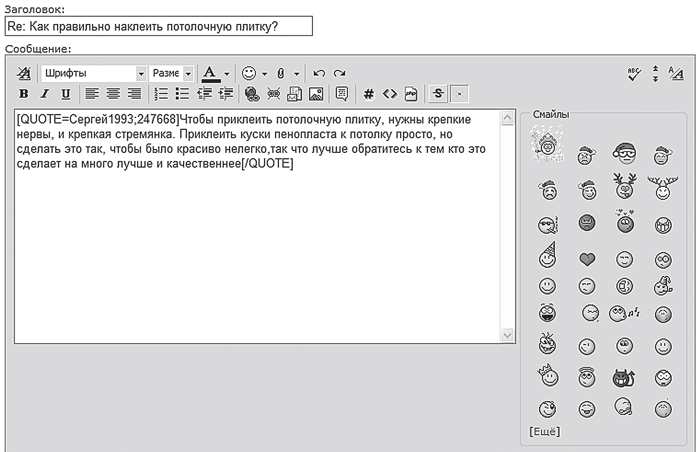
Рис. 6.17. Отправка сообщения в расширенном режиме
Такое цитирование сразу указывает автора цитаты, то есть нет нужды начинать сообщение с обращения к собеседнику. Расширенный режим также дает больше возможностей для оформления сообщения и работы с текстом.
Способ 2. Нажимаем кнопку на панели быстрого ответа. Появляется команда Цитировать — [QUOTE]текст цитаты[/QUOTE]. Любой текст, вставленный между двумя ее частями, выглядит как цитата (это будет хорошо заметно после публикации сообщения).
Сообщение, полностью готовое к публикации, выглядит следующим образом (рис. 6.18).

Рис. 6.18. Сообщение, полностью готовое к публикации
А вот такой вид сообщение примет после публикации (рис. 6.19).
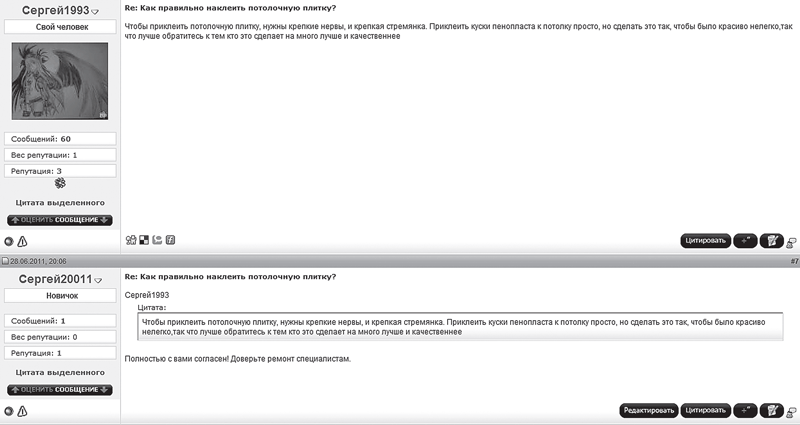
Рис. 6.19. Опубликованное сообщение
На разных форумах создание сообщения может несколько отличаться, но вот основной принцип не меняется.
Более 800 000 книг и аудиокниг! 📚
Получи 2 месяца Литрес Подписки в подарок и наслаждайся неограниченным чтением
ПОЛУЧИТЬ ПОДАРОКДанный текст является ознакомительным фрагментом.
Читайте также
4.12. Политическое участие
4.12. Политическое участие Политическое участие – 1) действия, посредством которых рядовые члены любой политической системы влияют или пытаются влиять на результаты ее деятельности (Дж. Нагель); 2) «всякая деятельность, добровольно осуществляемая гражданами с целью
ПОЛИТИЧЕСКОЕ УЧАСТИЕ
ПОЛИТИЧЕСКОЕ УЧАСТИЕ Политическое участие предполагает наличие у граждан возможности играть самостоятельную роль в политической жизни страны. Основным инструментом реализации принципа служит механизм выборов. В некоторых либеральных демократиях (в частности, в
35. ПОЛИТИЧЕСКОЕ УЧАСТИЕ, ФОРМЫ И РАЗНОВИДНОСТИ
35. ПОЛИТИЧЕСКОЕ УЧАСТИЕ, ФОРМЫ И РАЗНОВИДНОСТИ Политическое участие – это то, из чего складывается реальный политический процесс. Индивиды и социальные группы, находящиеся внутри определенной политической системы, по-разному вовлечены в политический процесс. Исходя из
Право на участие делами государства
Право на участие делами государства ПРАВО НА УЧАСТИЕ В УПРАВЛЕНИИ ДЕЛАМИ ГОСУДАРСТВА — в ряде конституций (например, Испании, РФ, Монголии, Словакии, Узбекистана) обобщенное название комплекса политических прав и свобод, включающего право избирать и избираться в органы
54. УЧАСТИЕ ПРОКУРОРА В СУДЕ КАССАЦИОННОЙ ИНСТАНЦИИ
54. УЧАСТИЕ ПРОКУРОРА В СУДЕ КАССАЦИОННОЙ ИНСТАНЦИИ На не вступившие в законную силу решения всех судов в РФ, принятые по первой инстанции, за исключением решений мировых судей, прокурором, участвующим в деле, может быть принесено кассационное представление.Кассационное
Главное — не победа, а участие
Главное — не победа, а участие Слова французского общественного деятеля, педагога барона Пьера де Кубертена (1863—1937), возродившего практику проведения Олимпийских игр, известных со времен Древней Греции. Эти слова он произнес на открытии IV Олимпиады в Лондоне, после чего
7. Участие России в МЭО
7. Участие России в МЭО В мировой торговле доля России меньше, чем ее доля в мировом производстве товаров и услуг. Об этом свидетельствует то, что экспортная квота России намного ниже общемирового показателя. По объему экспорта в 2003 г. Россия занимала 17-е место в мире (1,7 %).
Об авторах и принявших участие
Об авторах и принявших участие Автор программы AlReader — Alan.Автор программы MVBklight — MalVal.Автор настоящей справки — olimo; консультации, идейное вдохновление и поддержка — Alan, Harvester.За идеи по управлению подсветкой спасибо stm555.За предоставленный для экспериментов КПК (вместо
5. Публикации и участие в конкурсах
5. Публикации и участие в конкурсах Из интервью автора, данного участникам сетевого проекта "Журнал "Самиздат": "Публиковаться надо везде, где возможно, платят за это или не платят — все равно. Потому что любая публикация — это заявка о себе, это наработка будущей
УЧАСТИЕ ДРУЗЕЙ
УЧАСТИЕ ДРУЗЕЙ Сразу же по получении известия о смерти близкому другу покойного следует поехать в его семью и спросить, чем он может быть полезен. Эта помощь проявляется в самых разных формах от закупки продуктов до ухода за ребенком. Близкий человек может помогать в